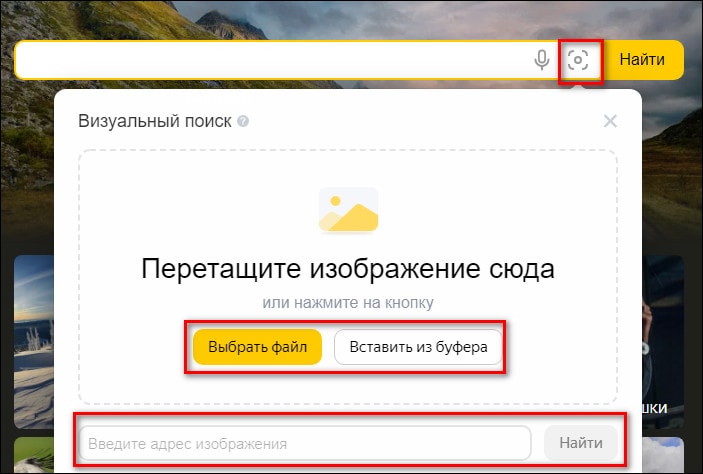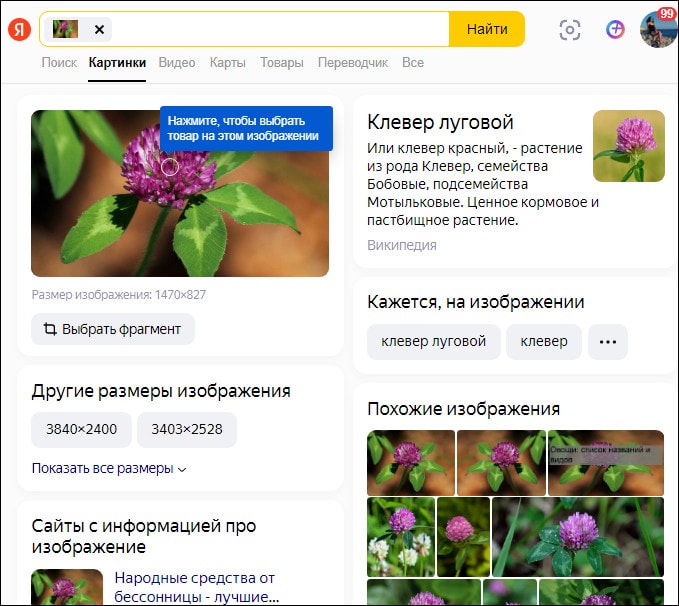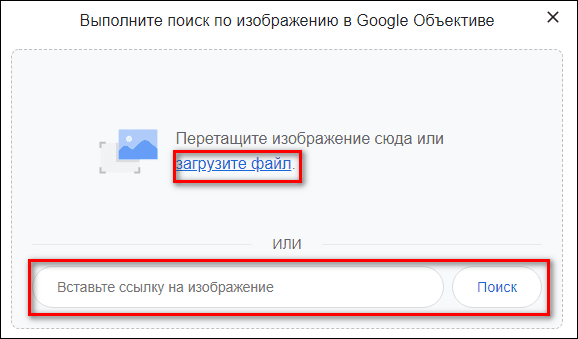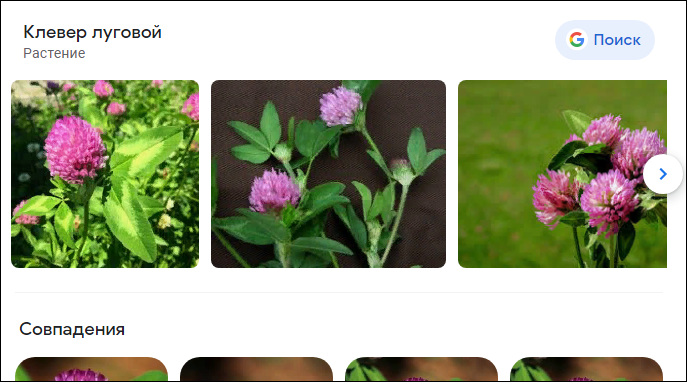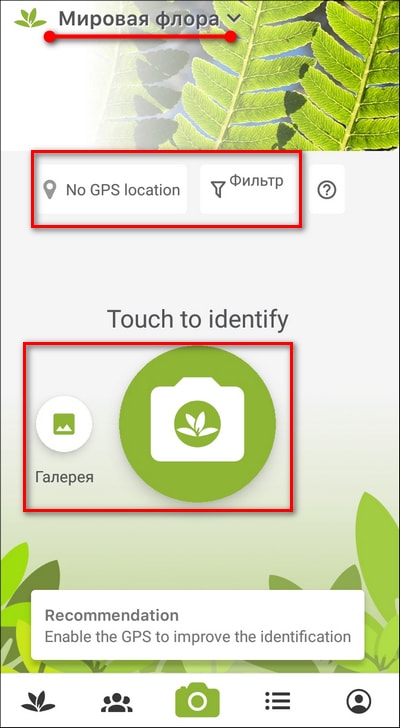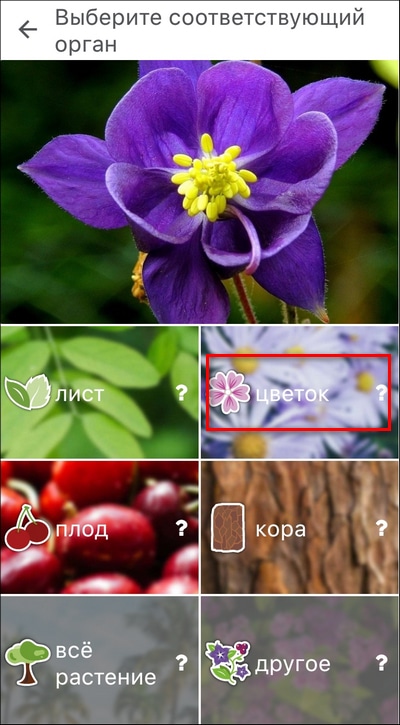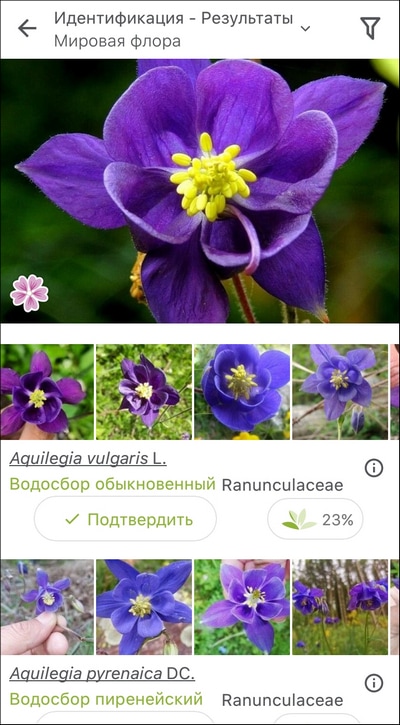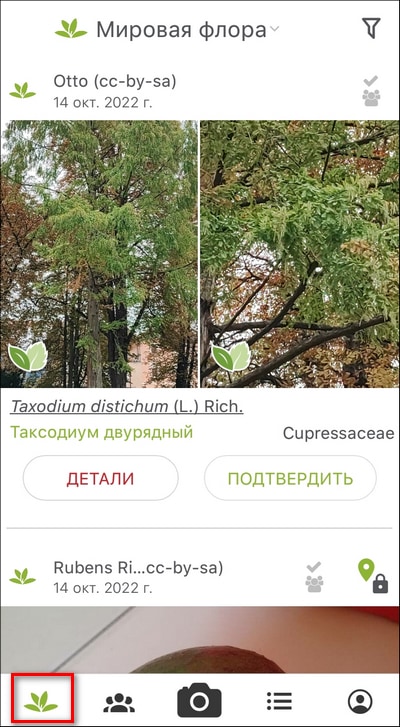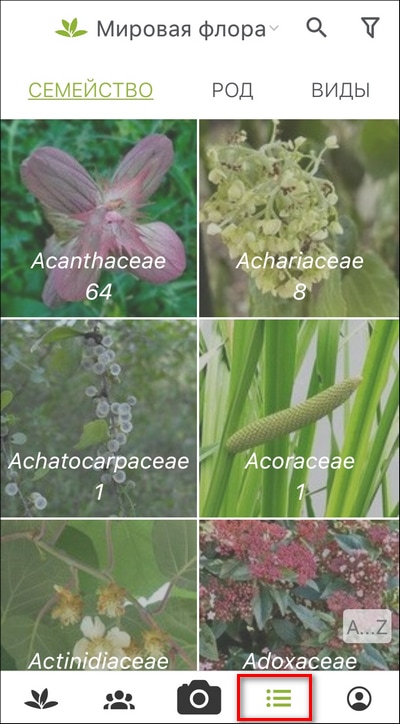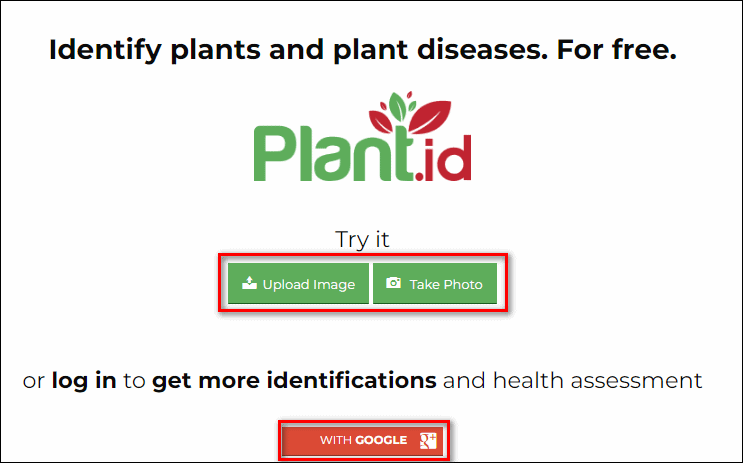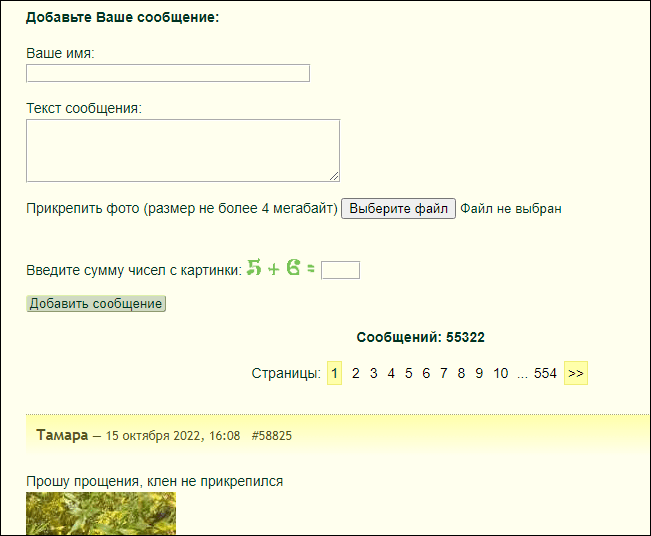Увидели во время прогулки красивое растение? Собака случайно съела незнакомый цветок или ягоды с куста, и теперь боитесь, чтобы они не оказались ядовитыми? Сегодня расскажу, как определить растение по фото с помощью специальных сайтов, мобильных приложений и привычных нам поисковиков Яндекс и Google. Бесплатно и всего за пару минут.
При это не важно, о каком цветке идет речь – комнатном или уличном. Точность распознавания у всех сервисов довольно высокая – от вас потребуется только качественное фото.
- Советы по съемке для более точного определения
- Поисковики
- Яндекс Картинки
- Голосовой помощник Алиса в мобильном Яндекс Браузере
- Google Картинки
- Онлайн-сервисы
- PictureThis
- Мобильное приложение PictureThis
- PlantNet
- Мобильное приложение PlantNet
- PlantID
- Мобильные приложения
- Flora Incognito
- Seek
- Другие способы: форумы, группы в соцсетях
Советы по съемке для более точного определения
Придерживайтесь этих правил, и шансы на удачное распознавание увеличатся в разы:
- Не фотографируйте слишком далеко или слишком близко. Если захватываете конкретный орган растения, постарайтесь, чтобы он оказался в центре кадра целиком (а не только его часть – это малоинформативные входные данные для искусственного интеллекта). Если листья составные, включите их все. Желательно, конечно, заснять растение целиком: чем больше деталей, тем лучше.
- Сделайте несколько кадров, желательно с разных ракурсов. А затем убедитесь, что хотя бы один из них не размыт. Фото должны быть четкими, резкими и максимально качественными. Фокус нужно наводить на растение.
- Некоторые сервисы позволяют загружать сразу несколько фотографий. Так что постарайтесь с серией кадров. Можно сфотографировать отдельные части растения. Если есть режим макросъемки, используйте его.
- Одно растение – одно фото. Не нужно помещать несколько видов на один снимок. Иначе определитель «запутается», что именно вы хотите найти.
- Убедитесь, что фотографируете при равномерном освещении. Так сервисам будет проще распознать контуры и цвета. Лучше встать на пути солнца и заснять растение в собственной тени.
- Не выдергивайте целое растение из земли и не отрывайте его части. Оставьте его нетронутым в естественной среде обитания. Руки в кадр тоже не должны попасть.
Поисковики
Искать информацию в интернете можно не только по текстовым запросам. Сейчас и в Яндексе, и в Google есть визуальный поиск по картинкам. Все просто: вы загружаете фото растения в сервис, а он находит похожие изображения и выдает название вида, сайты с детальным описанием.
Яндекс Картинки
Загрузить фото в Яндекс Картинки можно по-разному:
- выбрать файл, хранящийся на ПК;
- перетащить его на область, очерченную пунктиром;
- вставить снимок из буфера обмена (если вы его предварительно скопировали);
- ввести ссылку на изображение, опубликованное в интернете.
В результатах отобразится краткая информация из Википедии, похожие изображения, список сайтов с данными о растении.
К сожалению, не все фото поисковик принимает. Иногда выскакивает ошибка с неправильным форматом и просьбой повторить загрузку. В этом случае можно попробовать поменять тип фото (jpg, png и т. д.), выбрать другой способ загрузки либо воспользоваться иным сервисом для поиска.
Голосовой помощник Алиса в мобильном Яндекс Браузере
Если у вас фото с пылу с жару и есть интернет на телефоне, сразу загрузите фотографию в мобильный Яндекс Браузер. В него встроен голосовой помощник Алиса, которая и поможет определить название цветка.
В частности, будет использована функция «Умная камера Алисы». Она ищет предметы по фото в режиме реального времени, переводит текст с камеры смартфона, сканирует и оцифровывает документы.
Как использовать Алису:
- Откройте Яндекс Браузер и тапните по бело-фиолетовой иконке голосового бота. Она расположена на строке поиска (если вы открыли пока что пустую вкладку).
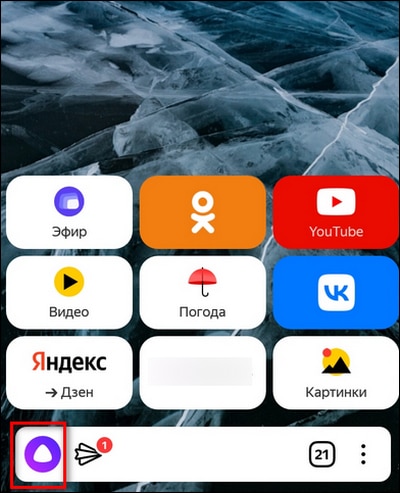
- Если вы уже находитесь по каком-то сайте, нажмите на фиолетовый треугольник на панели снизу.

- Нажмите на иконку объектива – откроется «Умная камера». Либо проговорите/напишите запрос «Алиса, определи растение». Функция камеры тоже автоматически запустится.

- Кликните «Попробовать».

- Наведите камеру на растение – сфотографируйте его по всем правилам, о которых я рассказывала выше. Или зайдите в галерею, чтобы выбрать готовый кадр.
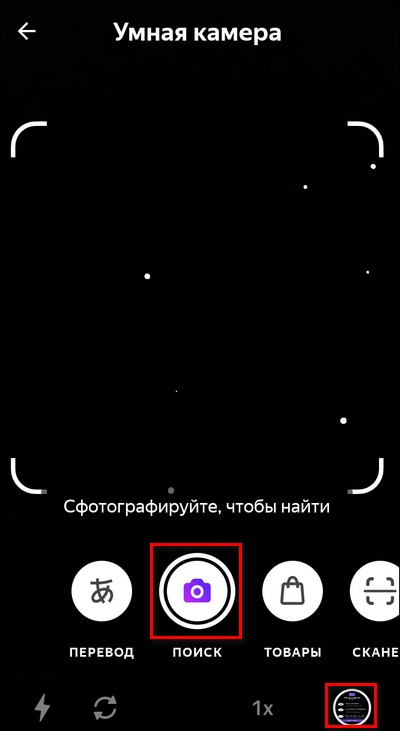
- В итоге на экране появится подробная информация о растении, сайты, похожие изображения.

Если вы так и не нашли иконку Алисы в Яндекс Браузере, возможно, эта функция у вас отключена. Как ее активировать:
- Тапните по трем точкам на строке поиска. В меню выберите «Настройки».
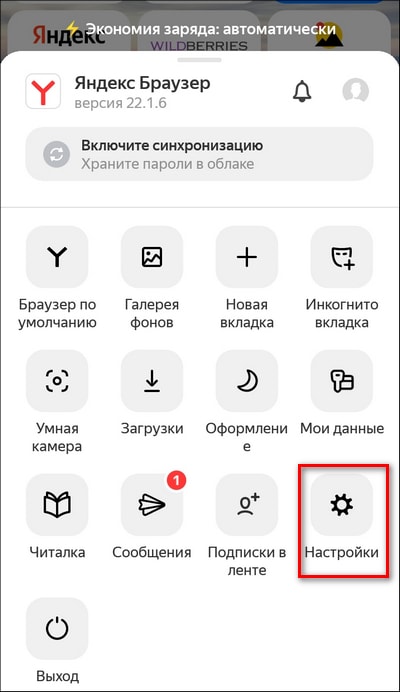
- Найдите пункт «Голосовые возможности».
- Активируйте пункт с помощником Алисой.

Google Картинки
С Google Картинками ход действий тот же, что и с Яндексом. Кликаете по иконке с объективом.
Загружаете фото любым удобным способом: добавляете файл с ПК либо вставляете ссылку на него в интернете.
Через несколько секунд появятся результаты поиска с картинками и сайтами, где можно глянуть информацию о растении.
Онлайн-сервисы
Яндекс и Google, к сожалению, не всегда правильно распознают то, что изображено на фото. В этом случае используйте специализированные сайты, где поиск идет только по растениям.
PictureThis
PictureThis – сервис, который распознает цветы, деревья, листья, травы, суккуленты буквально за несколько секунд. Точность – 98%, как заявляют разработчики. Информация выдается обширная: общее описание, научная классификация, советы по уходу, ответы на частые вопросы (в том числе про токсичность для людей и собак).
Распознавание доступно только после регистрации. Благо, она быстрая – можно использовать аккаунт Google или Apple. История поиска сохраняется в учетной записи.
Как пользоваться онлайн-сервисом:
- Перейдите на веб-ресурс и войдите в систему с помощью аккаунтов Google или Apple (меню «Sign In» справа вверху).

- Нажмите на зеленую кнопку с пейзажем на строке поиска. Выберите фото в «Проводнике Windows», загрузите его и подождите, пока завершится поиск.
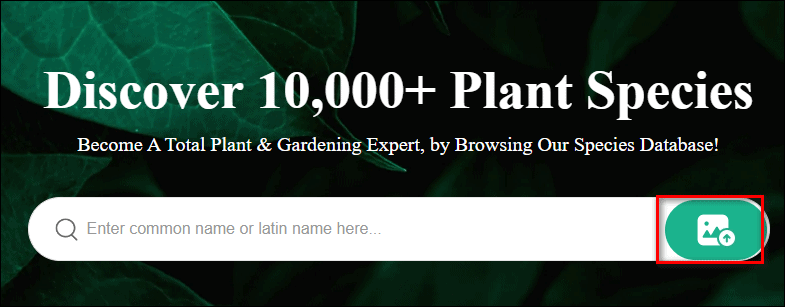
- Откройте карточку найденного растения.
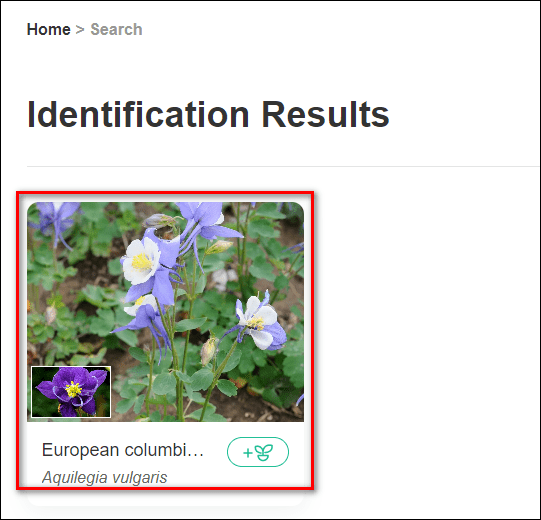
- При необходимости выберите русский язык интерфейса в меню на верхней панели.
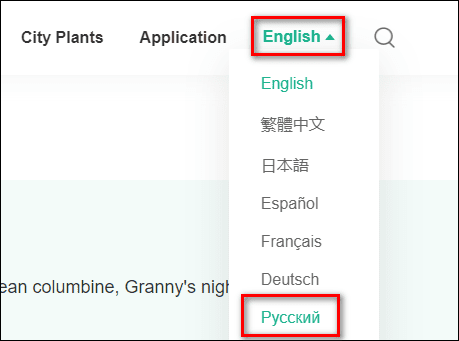
- Изучите подробную информацию о растении.
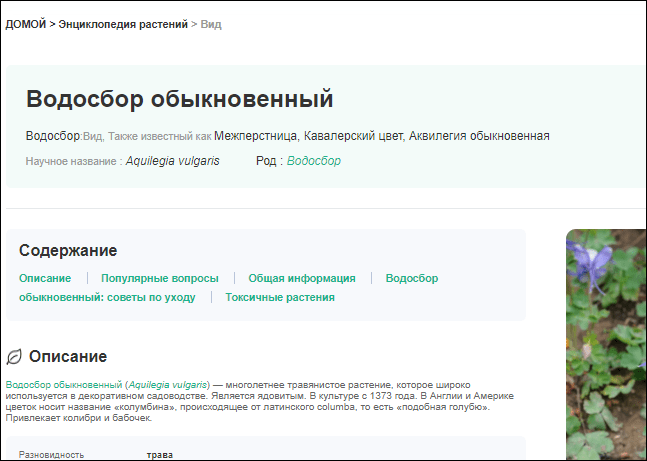
- Если захотите вернуться к ранее найденным цветам и деревьям, нажмите на иконку профиля справа вверху. Выберите «My Plants».
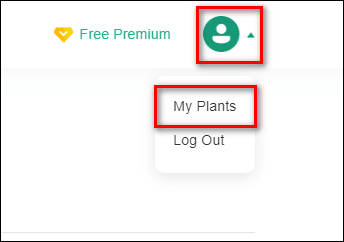
- В разделе «Snap History» будет вся история поиска, в «My Garden» – растения, которые вы ранее добавили в свой сад, в том числе с приложения.
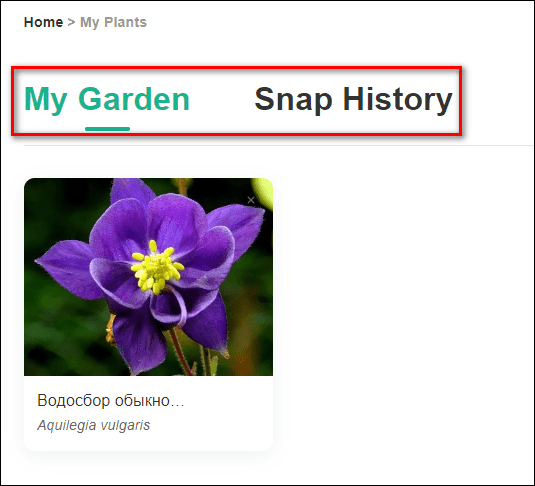
Мобильное приложение PictureThis
Разработчики PictureThis также создали одноименную программу для Андроид и iOS. Функционал у нее шире, чем у сайта.
Дополнительно здесь можно:
- включать более точный поиск с помощью функции «360 ID» (нужно будет сделать несколько снимков с разных сторон);
- проводить диагностику заболеваний у растений по фото;
- собирать коллекцию своих цветов;
- включать напоминания о поливе;
- изучать различные справочники;
- распознавать сорняки, деревья, насекомых и птиц.
Как и сайтом, программой можно пользоваться в бесплатном режиме – основного функционала хватит с головой. Но есть вариант с подпиской – персональные советы от специалистов, отсутствие рекламы и других ограничений. Стоит 270 рублей в неделю, 500 рублей в месяц или 2600 в год. Есть тестовый период на 7 дней.
Как пользоваться:
- Запустите программу и войдите в систему с помощью аккаунта Google.

- Нажмите на камеру по центру внизу либо на кнопку «Распознать». Также можете включить функцию определения «360 ID».

- Изучите правила съемки и тапните «Понятно».

- Сделайте моментальный снимок либо нажмите «Фото», чтобы зайти в галерею и загрузить готовую картинку. Если фотографируете, убедитесь, что растение расположено в центре кадра.
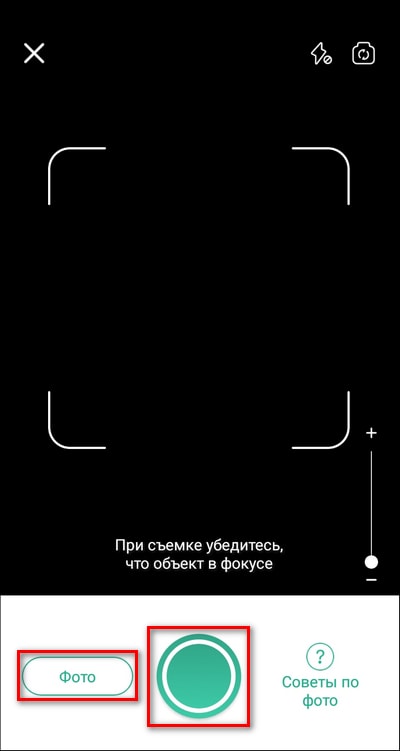
- Нажмите на галочку – запустится поиск.

- Откроется карточка растения. Прокрутите ее вниз и ознакомьтесь с нужной для вас информацией.
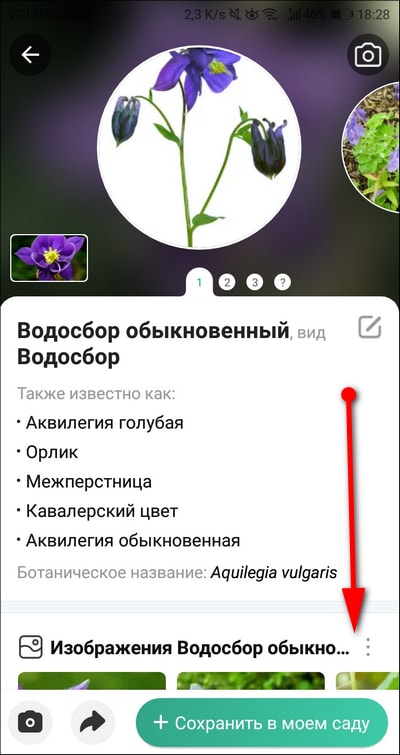
- В том числе, узнайте, относится ли трава к токсичным сорнякам и опасна ли она для животных. При желании отправьте результат поиска другу в мессенджере или соцсети либо тапните «Сохранить в моем саду», если вы собираетесь ухаживать за этим растением.

- Результаты поиска будут во вкладке «Мои растения». Здесь будет указано, какая освещенность нужна цветку и как часто его поливать. С помощью специальной кнопки можно настроить напоминания, чтобы не забывать вовремя поливать растение.
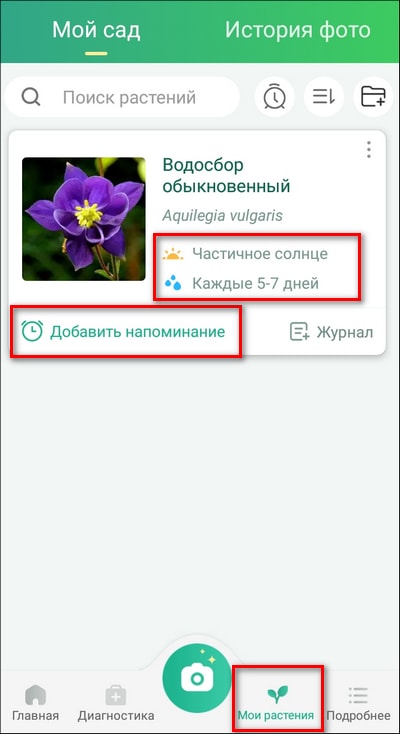
- Во вкладке «Диагностика» можно запустить поиск заболевания по фото зараженной части. Нажмите «Автодиагностика».

- Ознакомьтесь с инструкцией, кликните «Понятно» и сделайте фото растения и пораженной части с двух ракурсов. Сервис вам выдаст ответ в виде возможной болезни и, собственно, как с ней бороться.
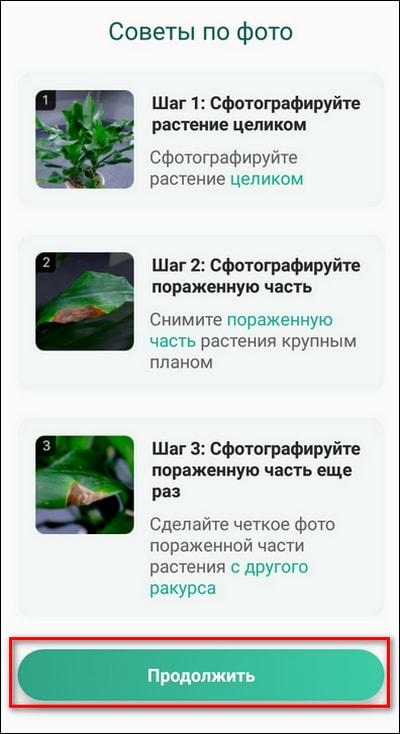
- Во вкладке «Подробнее» вы можете запустить другие виды поиска: деревья, сорняки, опасность для питомцев, насекомые и птицы.

PlantNet
PlantNet – еще один инструмент для исследования природы вокруг. Здесь высокая точность распознавания (вплоть до подвида) и большое количество растений (до 34 тыс.). Искать можно в отдельных категориях: полезные виды, сорняки, инвазивные. Также есть географические разделы с конкретными странами, континентами, регионами. В результатах поиска отображается несколько вариантов растений с процентом сходства для каждого.
Сервис работает бесплатно (по желанию можно сделать пожертвование на официальном сайте) и без предварительной регистрации. Аккаунт создается только по желанию, если, например, хотите делиться своими находками с другими пользователями PlantNet.
Загрузить можно 1-4 фото растения. Чем больше снимков, тем больше шансов на удачное исследование.
Как пользоваться:
- Перейдите на сайт сервиса. Если у вас только одно фото, можете сразу загрузить его с помощью кнопки «add / drop an image» либо добавить ссылку на картинку, опубликованную в интернете.

- Если вы приблизительно знаете, к какому виду относится растение, выберите одну из категорий внизу. Если нет, можете открыть раздел «Мировая флора».

- Таким же образом загрузите несколько фото (лист, цветок, фрукт, кора и т. д.). Дополнительно можете выбрать регион, где произрастает растение.
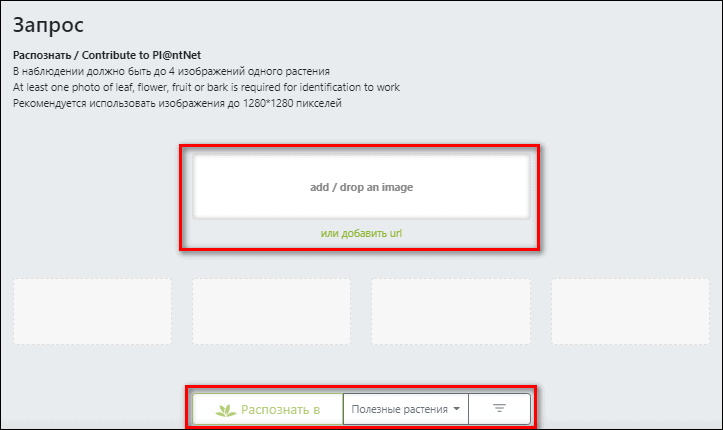
- Если кликните по воронке из линий, откроется меню с двумя фильтрами поиска: семейство и род.
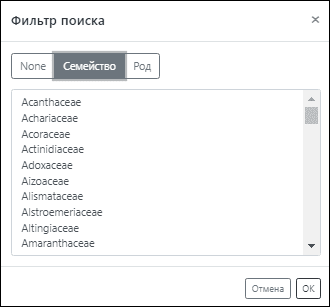
- Результатах поиска будет несколько растений и точность распознавания для каждого. Откройте наиболее подходящую карточку с цветком.

- На странице сайта появится общее описание растения (справа сбоку).
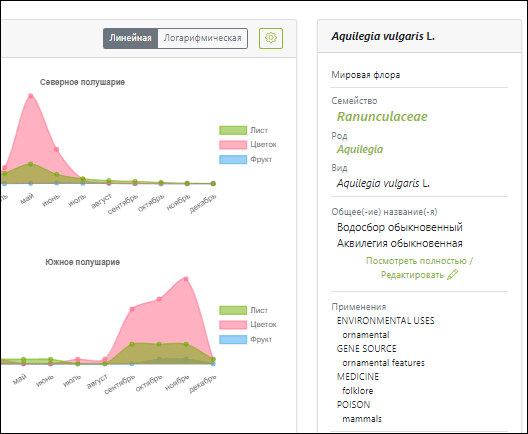
- Также здесь будет карта с регионами, где цветок чаще всего встречается.

Мобильное приложение PlantNet
У сервиса PlanNet есть мобильные приложения для Андроид и iOS. Те же функции, только в более компактном интерфейсе. Можно загружать готовые снимки или делать моментальные фото на камеру смартфона. Вверху можно выбрать тип растений и географию. Если предоставите доступ к местоположению, идентификация растения будет более точной. Также есть фильтры для поиска – в них можно указать род и семейство.
После загрузки снимка программа попросит выбрать орган растения, который вы сфотографировали. Это может быть лист, цветок, плод, кора.
В результатах тоже отображается несколько подвидов и процент сходства.
В первой вкладке на панели снизу расположен список растений, которые были найдены другими пользователями.
Во вкладке с меню можно искать растения вручную в каталоге – по роду, виду или семейству.
PlantID
Plant ID доступен зарегистрированным пользователям (вход через аккаунт Google) и просто гостям. В первом случае дополнительно можно выяснить, что с цветком не так: его поели вредители, есть какой-то грибок либо вы просто переборщили с поливкой. Сервис распознает около 100 различных болезней. Всего сервис «узнает» более 12 тыс. растений, включая цветы, деревья, кустарники, грибы и лишайники. Заявленная точность – 90%.
Можно загрузить готовое фото либо сделать моментальный снимок на веб-камеру.
В результатах отображается несколько подвидов растений. Чтобы увидеть больше информации, нажмите «Details». Если нужно открыть страницу поисковика с соответствующим запросом, кликните «Google». Помимо латинского названия здесь дают общие имена видов и краткое описание.
Бесплатно можно найти до 5 растений за неделю. Интерфейс на английском языке – перевода на русский нет.
Мобильные приложения
Расскажу еще о парочке мобильных приложений, которые тоже достаточно точно распознают представителей флоры. В программе Seek можно также искать животных разных видов.
Flora Incognito
Flora Incognito (Андроид, iOS) – полностью бесплатная программа, даже реклама отсутствует. Да, функций меньше, чем у PictureThis. Нужно иметь это в виду. Тем не менее, результаты поиска содержательные. Точность распознавания – 90%. При первом запуске вам проведут инструктаж по съемке. Отдельные советы будут также располагаться в разделе «Темы».
Как узнать название цветка в приложении:
- Запустите программу, ознакомьтесь с инструкцией по съемке. Когда откроется главный экран, нажмите на центральный цветок. Либо зайдите в раздел «Все виды», чтобы отыскать растение по описанию.

- Выберите режим работы: вход в аккаунт, регистрация нового, без профиля. Я выбрала третий вариант и согласилась с регламентом по защите персональных данных. В этом случае история поиска будет тоже сохраняться, но если я удалю приложения, то потеряю к ней доступ навсегда – учитывайте это при выборе варианта работы.
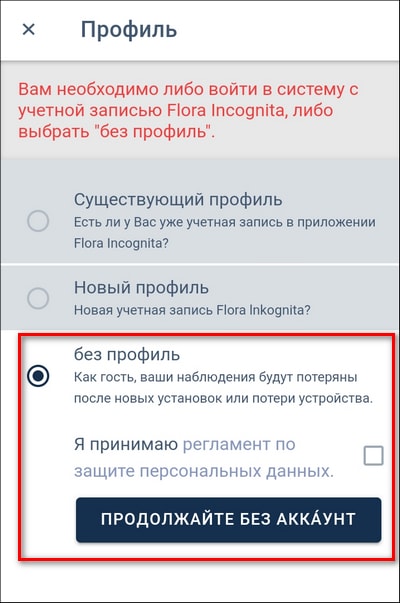
- Укажите тип растения: цветок, дерево, трава и т. д. Сделайте фото с учетом всех правил. Либо зайдите в галерею и откройте готовый снимок.
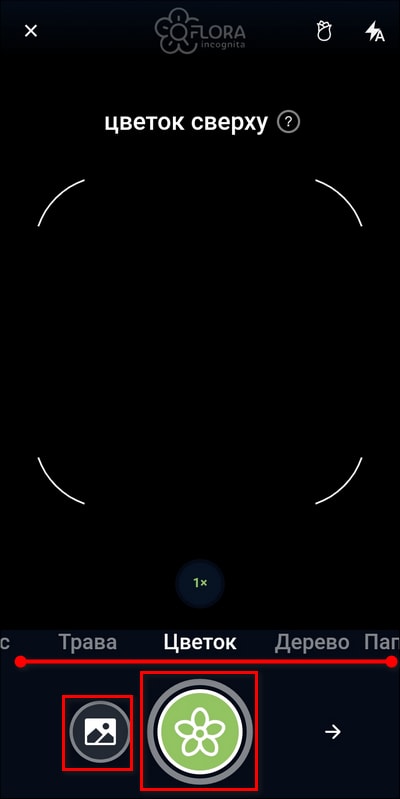
- Результаты появятся почти сразу. Здесь вы увидите общие характеристики растения, информацию о токсичности и использовании.
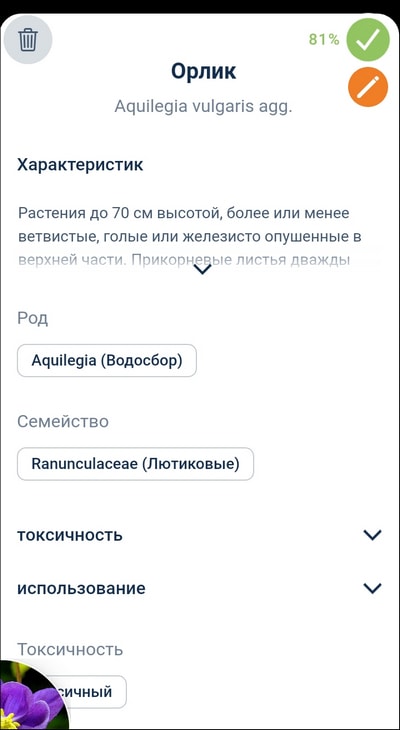
- История находок будет сохранена в разделе «Мои наблюдения» на главном экране. При желании вы можете отправить результаты поиска друзьям – в соцсетях или мессенджерах.

Seek
Seek (Андроид, iOS) – приложение для распознавания с элементами игры от сообщества iNaturalist, созданного по инициативе Академии наук Калифорнии и Национального географического общества.
Сервис находит растения, птиц, грибы, насекомых, пресмыкающихся, паукообразных, моллюсков, млекопитающих, рыб, земноводных и других представителей флоры и фауны. Здесь можно участвовать в различных испытаниях и зарабатывать значки. Чем больше наблюдений, тем выше ваш статус природоведа.
Приложение бесплатное, но по желанию можно поддержать сообщество посильной суммой на официальном сайте.
Как пользоваться:
- Запустите программу и нажмите на иконку с камерой внизу. Либо зайдите в раздел «Все виды», чтобы отыскать растение по описанию и местоположению.
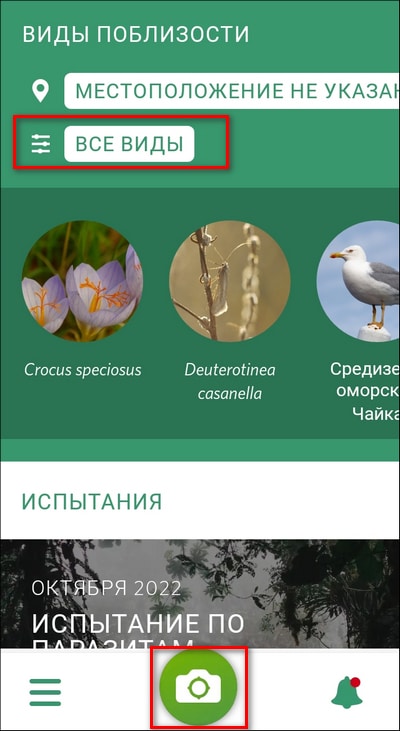
- Прочитайте памятку безопасности и нажмите «Продолжить».

- Сделайте снимок камерой смартфона, предварительно выбрав режим «Только растения». Либо зайдите во вкладку «Фото» и укажите готовую картинку из галереи.
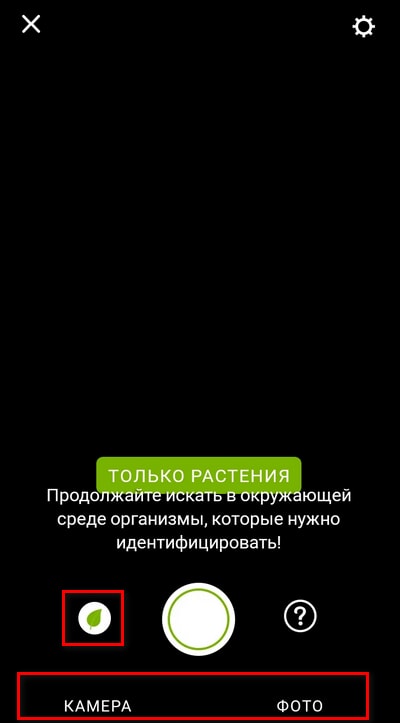
- Если распознавание было успешным, откроется карточка цветка с названием. Щелкните «Смотреть виды», чтобы открыть подробную информацию, либо вернитесь к камере, чтобы сфотографировать другое интересующее вас растение.
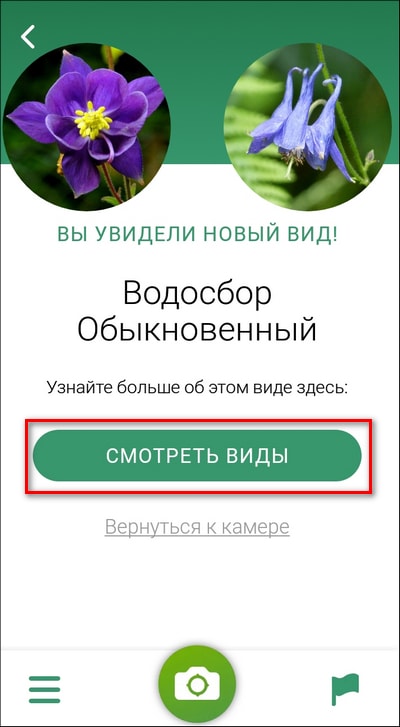
- Изучите информацию о цветке.

- В конце описания будет указана сезонность и похожие виды.

- Чтобы открыть историю поиска, зайдите в раздел «Мои наблюдения» (открывается с помощью меню в виде трех линий внизу). Вся «живность» будет распределена по удобным категориям.
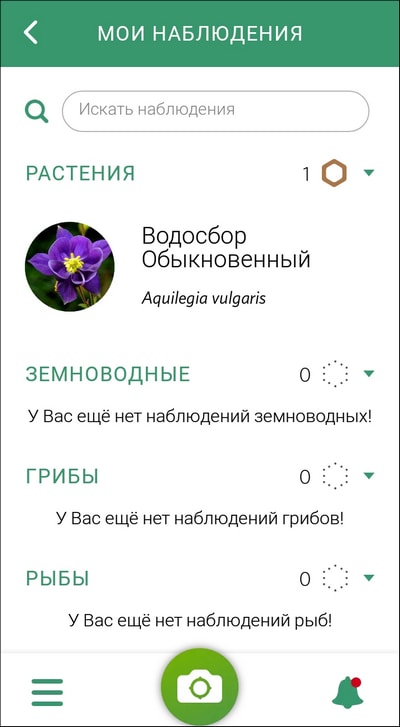
- В разделе «Достижения» будут показывать ваш уровень исследователя и значки, которые вы заполучили, наблюдая за природой.

Другие способы: форумы, группы в соцсетях
Если ни один сервис не смог распознать растение, тогда нужно прибегнуть к помощи зала. Загрузите фотографию на тематический форум («Ваш сад», «Наша дача», «Твой сад», Forumhouse, «Огород.ру» и другие) или опубликуйте сообщение в группе садоводов и флористов в соцсетях – в Вконтакте или Одноклассниках.
В VK есть, например, такие сообщества: «Цветущий сад. Дача. Огород», «Дача Сад Огород», «Садовая фея». Если в них вам не ответят, можно найти другие группы через поисковую строку в разделе «Сообщества». Как правило, в блоке «Обсуждения» есть обязательно тема для вопросов и ответов – пишите и публикуйте фото там.
Кроме этого, вы можете определить растение по описанию с помощью специального сервиса на сайте Happyflora.ru. Вам нужно вручную выбрать характеристики листьев, побега, цветка и другие признаки, а затем кликнуть «Найти».
Если и это не даст результата, опубликуйте фото на этой странице сайта. Здесь находится чат с другими пользователями веб-ресурса.
***
Если вам нужен более содержательный ответ, выбирайте PictureThis (после авторизации доступны напоминания о поливе найденных растений) или приложение Seek (здесь можно искать и животных). В остальных сервисах предлагается минимум информацию, но, если вам нужно только название и некоторые данные, они вполне вам подойдут. Точность распознавания везде высокая.
Также можно взять простой поисковик Яндекс или Google. В мобильном Яндекс Браузере есть голосовой помощник Алиса с умной камерой, которая ищут предметы по фото.
Если никакой сервис так и отгадает растение, используйте крайние методы: попросите помощи у других людей в сообществах садоводов или воспользуйтесь сайтом Happyflora.ru для поиска цветка по описанию.
Обложка: Floraincognita